A 4 legjobb fotóanimációs készítő, amellyel animált képeket készíthet
Ezen a napon a közösségi oldalak többsége már GIF-et használ a régi állókép helyett. Mert a GIF-ek vonzóak a felhasználók szemében, és sokkal jobb üzenetet közvetítenek a képekhez képest. Tehát, ha tudni szeretné, mik a hozzáférhetők fotóanimáció készítők használhatja, majd folytassa az alábbi listával. Miközben keressük a legjobb készítőt, amellyel animációs mozgást adhat a képekhez.

1. rész. A legjobb fotóanimációs szoftver
Ebbe a listába ezt már eleinte feltettük, mert ez a fenomenális szerkesztő, amit használhatsz, a Video Converter Ultimate. Szóval, ha akarod animációt készíteni fényképekből itt könnyen elkészítheted. Ezenkívül ez az asztali szoftver bármilyen képet életre kelt fejlett funkcióival, amelyeket akkor is használhat, ha profi vagy nem. Az általános tapasztalat, amikor kipróbáltuk ezt a szoftvert, eddig a legjobb a többi online vagy offline verzióhoz képest. Tehát most, ha szeretné tudni, hogyan keltheti életre egyszerű képeit, kövesse az alábbi lépéseket, és folytassa.
5 egyszerű lépés a képek életre keltéséhez a Video Converter Ultimate segítségével:
1. lépés. Először kattintson az alábbi letöltés gombra, és válassza ki, hogy milyen operációs rendszert használ jelenleg. Ezután telepítse a szoftvert, gyorsan végezze el a beállítást, és kattintson a gombra Indítás most A folytatáshoz.
Ingyenes letöltésWindows 7 vagy újabb verzióhozBiztonságos letöltés
Ingyenes letöltésMacOS 10.7 vagy újabb verzió eseténBiztonságos letöltés
2. lépés. Nyissa meg a szoftvert, és lépjen a Eszköztár megtalálni a GIF készítő.
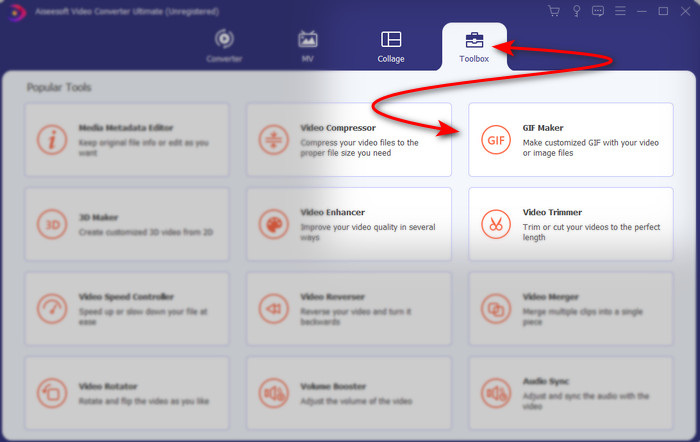
3. lépés Kattints a Fotó GIF-be opciót, akkor egy fájlmappa jelenik meg a képernyő mellett. Válassza ki a fájlt, és kattintson Nyisd ki beilleszteni.
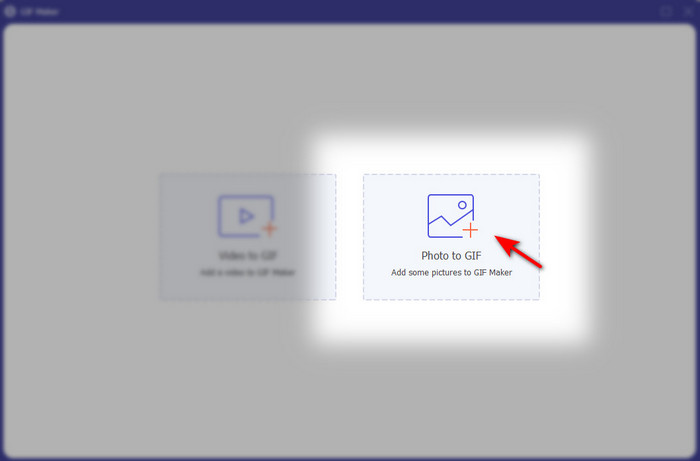
4. lépés Kattintson a + gombra további képek beszúrásához, és animációt készíthet a fényképekből. Ezután állítsa be az időtartamot úgy, hogy először kattintson a képre, majd kattintson a gombra Időtartam módosítása gomb. Ezt követően nyomja meg Alkalmaz a változtatások mentéséhez. Az animáció letöltéséhez kattintson a gombra GIF generálása.
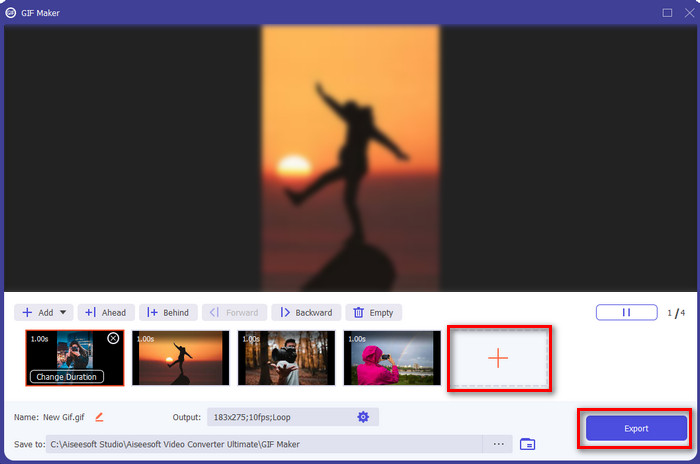
5. lépés. A GIF létrehozása után az animált GIF-fájl mappa jelenik meg a képernyőn. Kattintson a fájlra a korábban készített animáció megtekintéséhez.
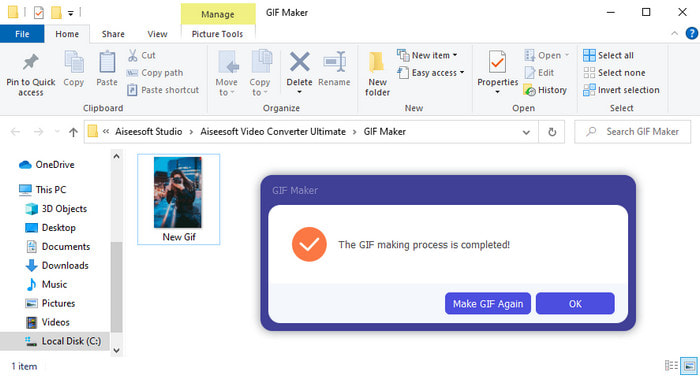
2. rész. A legjobb 3 ingyenes online animációs fotókészítő
Top 1. Ezgif
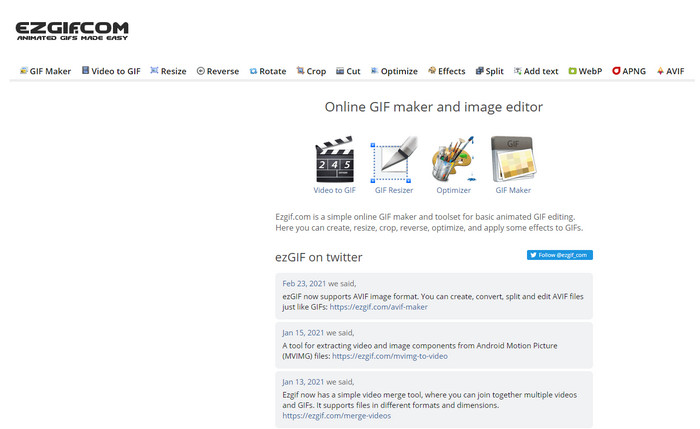
Ha keres egy animációs fotókészítő online ingyen azután Ezgif annak kell lennie. Ez a webeszköz a legjobb a csodálatos animált fényképek készítésében. És ha szeretne egyet létrehozni, akkor valószínűleg már használta ezt az online eszközt, így ha még nem találkozott ezzel az eszközzel, akkor feltétlenül ki kell próbálnia. Néhány felhasználó azonban úgy találja, hogy ebből az eszközből hiányzik néhány futurisztikus szerkesztési funkció, amelyet szívesen használnának. Tehát, ha szűkös a költségvetése, akkor ez a választás, de ne feledje, hogy ez az eszköz nem a legjobb választás a profik számára, kezdőknek pedig nagyszerű.
Előnyök
- Könnyen megközelíthető és biztonságos.
- Tökéletes eszköz kezdőknek, akik szeretnének egyszerű GIF-eket készíteni.
- Semi Pro szerkesztő online eszköz.
Hátrányok
- Korlátozza a felhasználót a nagyszerűség megtapasztalásában.
- Internet függő eszköz. Tehát, ha nincs interneted, akkor számíts arra, hogy nem tudod használni ezt az online eszközt.
Top 2. Kapwing
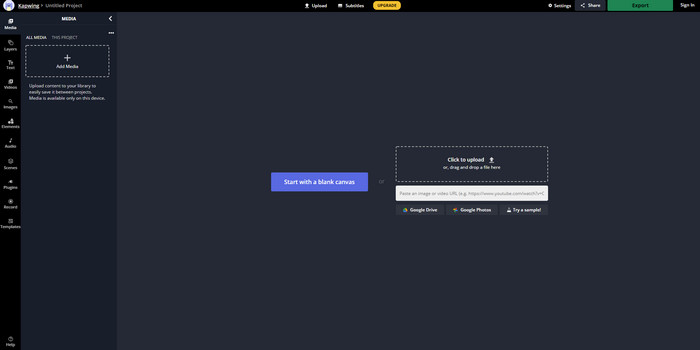
Ezgiffel ellentétben Kapwing a legjobb a képek látványának javításában. Tehát, ha használni kívánja ezt az online eszközt, akkor tanuljon hogyan készítsünk animált GIF-eket fényképekből biztosan segít. Az online eszköz teljesítménye, hozzáférhetősége és rugalmassága nagyszerűen használható bárki számára, akinek van egy kis ötlete a szerkesztésről. A képfájlok feltöltése és letöltése azonban itt sokkal több időt vesz igénybe, mint a másik webes eszköznél. Ezenkívül a vízjel is benne van a végső kimenetben, bár az eszközbe való bejelentkezéssel eltávolíthatja.
Előnyök
- Az Ezgifhez képest sok fontos szerkesztési funkcióval rendelkezik.
- Ingyenes online eszköz, amelyhez bárki hozzáférhet, aki rendelkezik internettel.
- Az online eszköz felülete elegáns és ügyes.
Hátrányok
- A végső kimeneten mindig vízjel lesz a bal alsó oldalon.
- Nem a legjobb választás azoknak, akik most kezdték el GIF-ek szerkesztését.
Top 3. GIFMaker.me
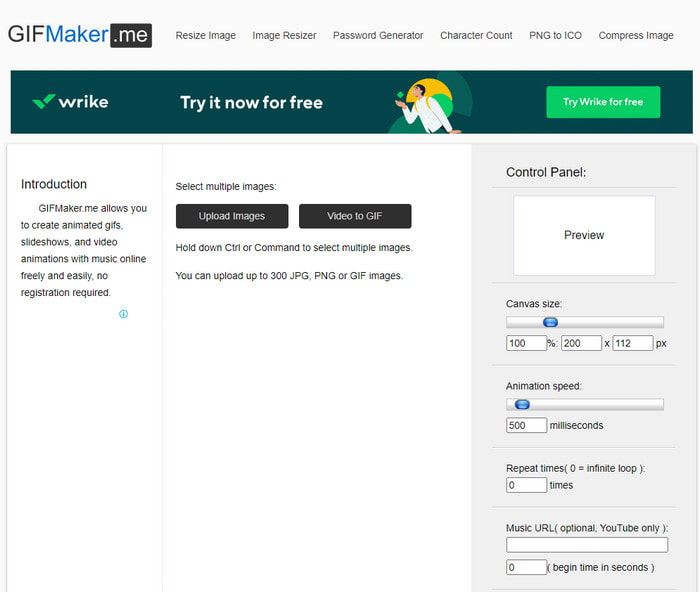
Egy másik fotóanimáció készítő online, amelyhez ingyenesen hozzáférhet, GIFMaker.me. Ez a webeszköz nagyon kényelmes azok számára, akiknek nincs tapasztalatuk GIF-ek létrehozásában. Mert ebben az eszközben egyszerűen beszúrhat egy tömeges képet, és átmeneti GIF lesz. Ez az eszköz azonban a legkevésbé kedvelt ebben a cikkben, mivel nem rendelkezik lenyűgöző GIF-ek készítéséhez szükséges szerkesztési funkciókkal. Bár hiányoznak a szerkesztési funkciók, ha csak egy diavetítést szeretne létrehozni, akkor ezt kell tennie.
Előnyök
- Ingyenes GIF-készítő, amelyet az interneten használhat.
- A készítő felülete egyszerű és könnyen érthető.
- Az egyszerű vezérlőpult az online eszköz jobb oldalán található.
Hátrányok
- A bosszantó hirdetések a webes felületen vannak.
- Hiányzik belőle a legtöbb szerkesztési funkció, amelyet szívesen használna.
3. rész. GYIK a Photo Animation Makerről
Használhatok animált GIF-eket háttérképként?
Nem használhat nyers animált GIF-et, és nem használhatja háttérként a telefonján vagy a számítógépén. Használhat azonban egy harmadik féltől származó eszközt a működéséhez. Tehát, ha tudni szeretné, hogyan kell csinálni, kattintson erre a linkre a folytatáshoz.
Miért nem tudok GIF-eket megosztani az Instagramon?
Bár a GIF a leggyakrabban használt formátum az egész weben, néhány platform mégsem támogatja a GIF-et. Mert az Instagram csak a PNG és MP4 formátumot támogatja. Tehát két különböző mód létezik a GIF-ek Instagramon való megosztására, az első az konvertálja a GIF-et MP4-re. Másrészt különböző módszereket tanulhat meg hogyan lehet GIF-eket közzétenni az Instagramon ezekre a linkekre kattintva.
Mi a GIF célja?
A GIF-ek képek animálására szolgálnak, de a többi videóformátumhoz képest kisebb fájlméretben. Bár animált, a GIF-ek vagy a Graphic Interchange Format nem minősül videóformátumnak. És ebben az esetben sokat tanulhatsz róla GIF-ek. ha rákattint és alaposan elolvassa ezt a cikket.
Következtetés
Összefoglalva a fenti részletet, mindketten könnyebben megtudhatjuk, melyek azok az animációs készítők, amelyeket használhatunk animációt készíteni fényképekből összeállított. Bár a fent bemutatott eszközök nagy segítséget jelentenek, mégis a Video Converter Ultimate a domináns GIF-szerkesztő, amelyet szívesen használna. Mivel nagyon könnyen használható, a felület nagyszerű, az összes fejlett funkció elérhető itt és még sok más. Tehát, ha kétségei vannak ezzel az eszközzel kapcsolatban, nézze meg saját szemével, először töltse le, és kövesse a fent jelzett lépéseket.
Ingyenes letöltésWindows 7 vagy újabb verzióhozBiztonságos letöltés
Ingyenes letöltésMacOS 10.7 vagy újabb verzió eseténBiztonságos letöltés



 Video Converter Ultimate
Video Converter Ultimate Screen Recorder
Screen Recorder


